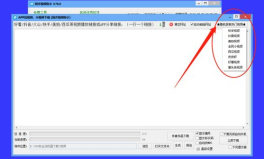亲爱的电脑小白,你是否曾为电脑系统崩溃而烦恼?别担心,今天我要给你带来一个超级详细的XP安装盘使用攻略,让你轻松搞定系统安装,从此告别电脑小白时代!
一、XP安装盘,你的电脑救星

想象你的电脑突然像得了重感冒,怎么也打不起精神来。这时候,XP安装盘就像一位医生,帮你诊断病情,对症下药。那么,这个神奇的安装盘到底怎么用呢?且听我慢慢道来。
二、准备工作,万事俱备
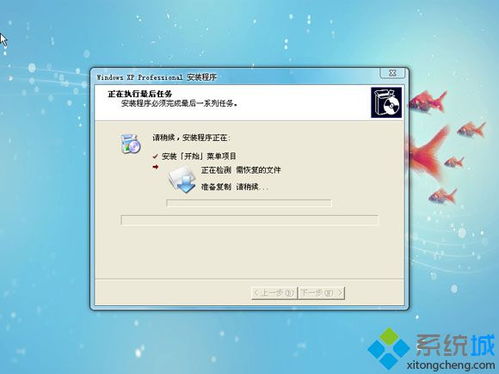
在开始安装之前,我们要做好充分的准备。首先,备份你的重要文件,比如照片、视频、文档等,以免在安装过程中丢失。其次,下载一个XP安装盘,这里推荐使用大白菜装机版,它操作简单,兼容性强。
三、制作启动U盘,轻松启动

1. 下载大白菜装机版,并安装到电脑上。
2. 将U盘插入电脑,打开大白菜装机版,选择“制作U盘启动盘”。
3. 在弹出的窗口中,选择你的U盘,点击“开始制作”。
4. 等待制作完成,一个全新的启动U盘就诞生了!
四、进入PE系统,开始安装
1. 将制作好的启动U盘插入电脑,重启电脑。
2. 在开机过程中,按下F2或Del键进入BIOS设置界面。
3. 将启动顺序设置为U盘启动,保存设置并退出BIOS。
4. 电脑重启后,进入PE系统。
五、安装XP系统,轻松搞定
1. 在PE系统中,找到“大白菜装机工具”,点击打开。
2. 在装机工具中,选择“Windows XP”系统,点击“浏览”找到你的XP安装盘镜像文件。
3. 选择安装盘,通常为C盘,点击“确定”。
4. 弹出提示窗口时,点击“确定”,然后耐心等待系统还原过程。
5. 系统还原完成后,重启电脑,进入XP系统。
六、安装驱动程序,让你的电脑更强大
1. 进入XP系统后,打开“我的电脑”,右键点击“属性”,选择“硬件”。
2. 在“设备管理器”中,查看是否有未安装的硬件设备。
3. 下载相应的驱动程序,并安装到电脑上。
七、轻松安装XP系统
通过以上步骤,你就可以轻松安装XP系统了。当然,安装过程中可能会遇到一些问题,比如驱动程序安装失败、系统运行缓慢等。这时候,不要慌张,可以尝试以下方法:
1. 检查硬件设备是否正常工作。
2. 重新安装驱动程序。
3. 更新系统补丁。
相信通过你的努力,一定可以解决这些问题,让你的电脑焕发新生!
八、,开启你的电脑新生活
现在,你已经掌握了XP安装盘的使用方法,可以轻松安装系统,让你的电脑焕发新生。从此,告别电脑小白时代,开启你的电脑新生活吧!